【WordPress】/wp/にインストールしたWordPressの URLから/wp/を消す方法
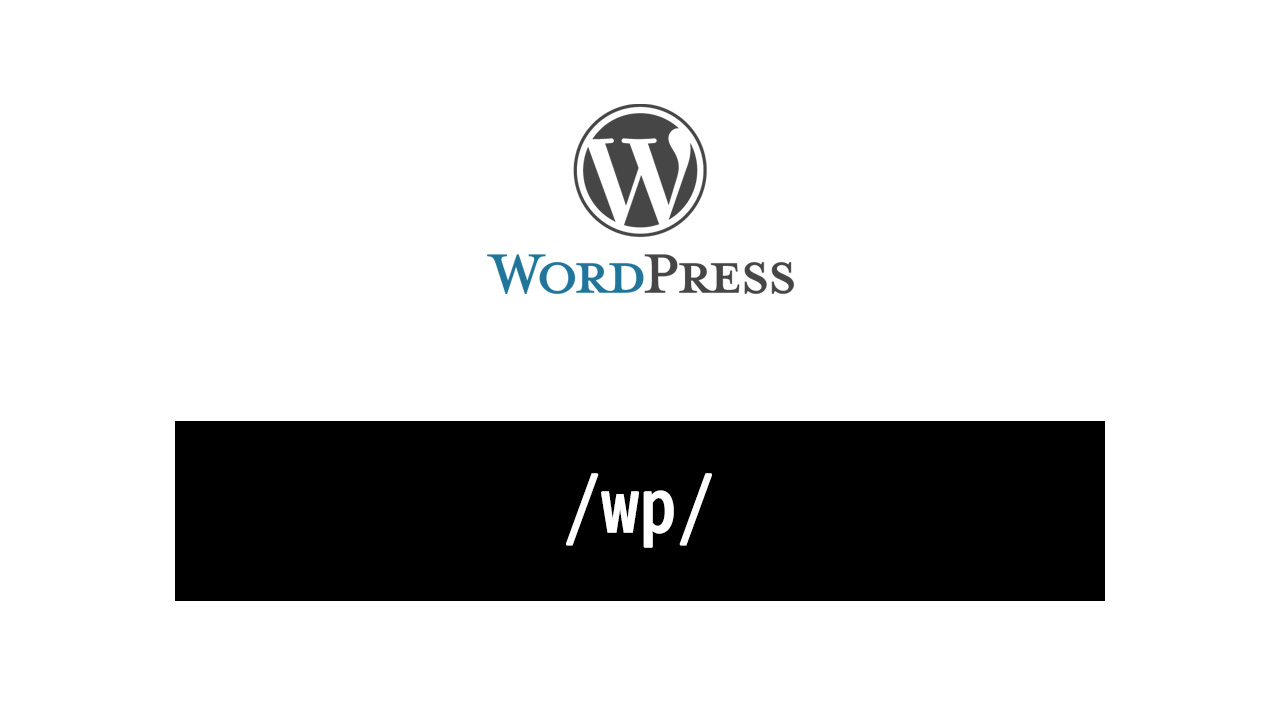
ワードプレスのインストールは、管理がしやすいように任意のフォルダを作ってインストールする人がほとんどだと思います。
例えば ○○○.com というドメイン直下に「wp」というフォルダ(ディレクトリ)を作成し、そこにワードプレスをインストールします。
ですが、このようにするとトップページのURLが
○○○.com/wp/
となり、あまり見栄えが良くありません。
そこで、この「wp」というフォルダにインストールしたワードプレスはそのままに、
URLから「wp」を消す方法をご紹介します。
*この記事では、WordPressをサブディレクトリ /wp/ にインストールした場合
として解説していきます。
作業はいたって簡単ですが、あとで説明する落とし穴があるので
必ずバックアップを取ってから作業を行ってください。
それでは、詳しく解説していきます。
1: ワードプレスの一般設定でサイトアドレス(URL)を変更する
ワードプレスにログインし、
ダッシュボード > 設定 > 一般 と進み、
「サイトアドレス(URL)」からインストールしたディレクトリ/wp/を消します。
ここで注意!
変更するのは「サイトアドレス(URL)」だけです。
「Wordpressアドレス(URL)」を変更してしまうと、
サイトが表示されないだけでなく、ログイン画面も開けなくなってしまいます。
こうなった場合はサーバーにあるデータベースを修正しなければならないので、慎重に行いましょう。
2: index.phpと.htaccessのダウンロード
次に、一番上の階層にあるindex.phpと.htaccessをダウンロードします。
一番上の階層のindex.phpとは
FTPソフトで「wp」フォルダにアクセスした時に表示されるindex.phpです。
下記画像のグレーの帯のファイルです。
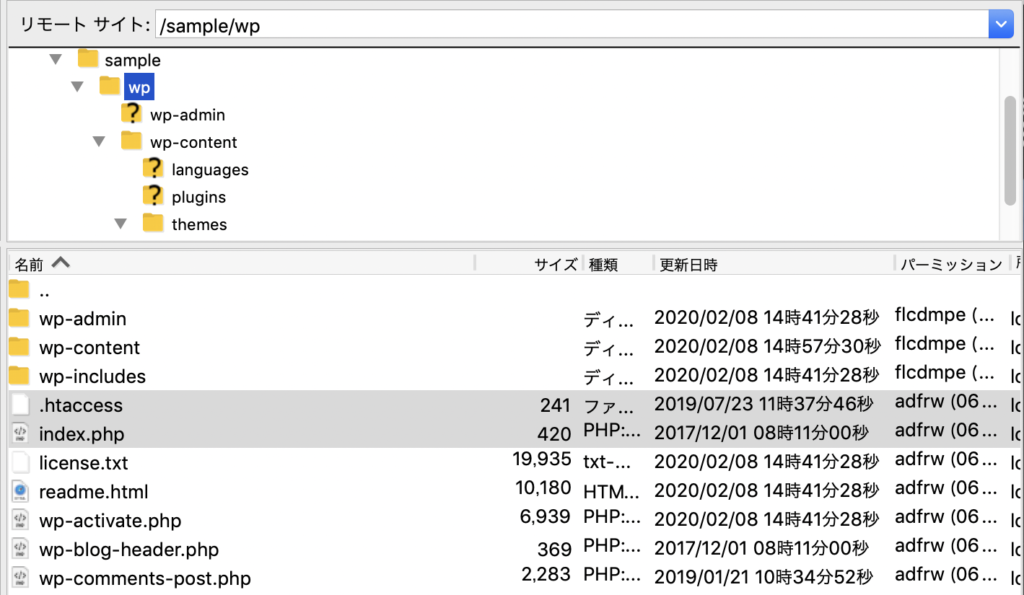
3: index.phpの修正
ダウンロードしたindex.phpをテキストエディタ等で開き
下記画像では、17行目の「’/wp-blog-header.php’」を「’/wp/wp-blog-header.php’」に変更します。
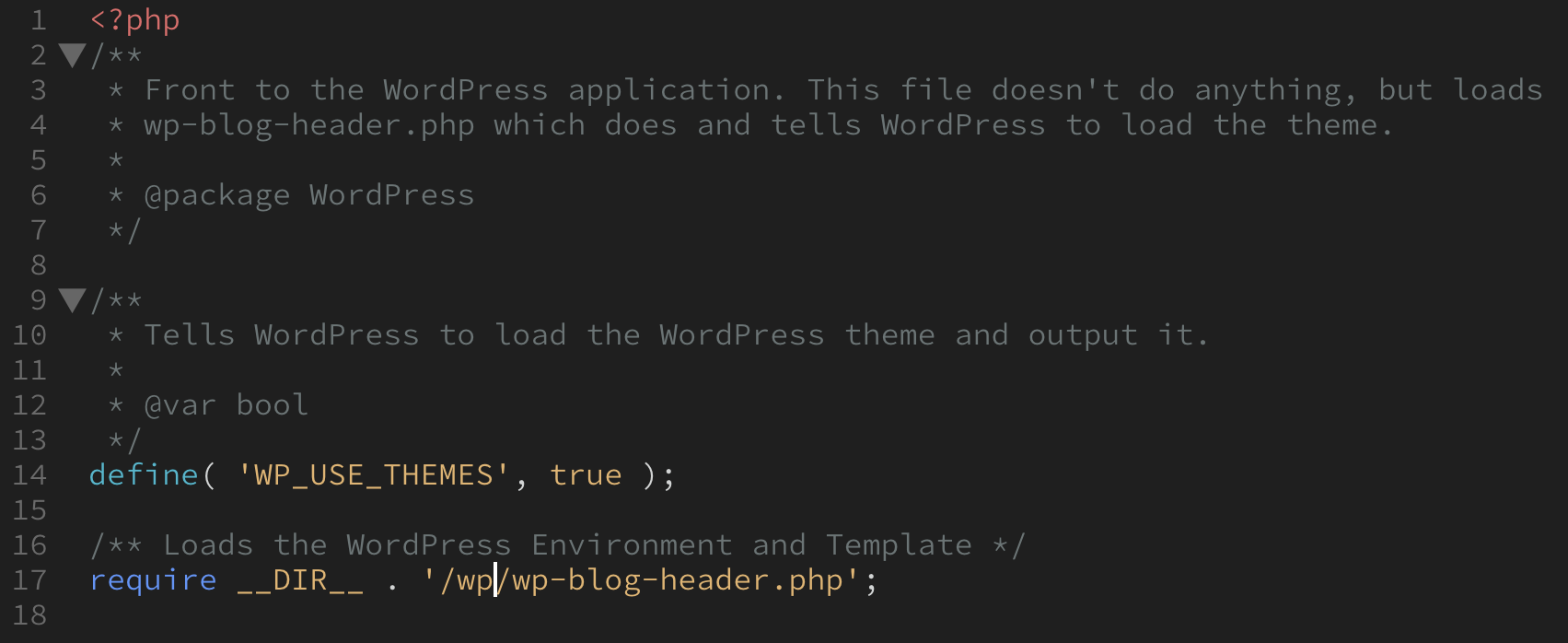
4: index.phpと.htaccessのアップロード
最後に、編集したindex.phpと.htaccess をドメイン直下にアップロードします。
アップロード先は「wp」ではなく、「wp」と同じ階層にアップロードします。

以上でインストール時に作成した「wp」フォルダをURLから消す方法は完了です。
